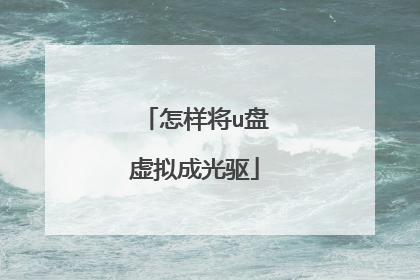U盘怎么做虚拟光驱
如何制作大容量U盘PE多功能启动盘教程(方法简单、实用) (wwx169)本大容量U盘启动盘是在先制作DOS启动盘的基础上,将微型WinPE(by老毛桃)、Win故障恢复控制台、矮人dos工具箱、DM9.75、PQ分区魔术师DOS版、KV2006 DOS杀毒伴侣、效率源硬盘修复、GDISK单硬盘快速分区、系统测试等集成到U盘中。U盘采用USB-zip方式启动。启动后的菜单如下(图片不完全准确):1、启动矮人dos工具箱V5.02、启动PQ分区魔术师双语版3、启动DM9.754、启动HWINFO系统测试5、启动硬盘再生器6、启动微型WIN-PE(by老毛桃)7、启动故障恢复控制台8、清除2000/XP密码9、启动KV2006 DOS杀毒伴侣(2006-12-31)10、效率源硬盘修复11、GDISK单硬盘快速分区12、清除CMOS密码[一、微型WinPE内置的工具列表。1.ERDCMD2003汉化版(开锁工、注册表编辑器、计算机管理、系统还原);2.诺顿克隆(GHOST32.EXE、GHOSTEXP.EXE)均为8.3版;3.文件工具(WINRAR V3.5、WINMD5 V1.2);4.磁盘工具(WinPM、Virtual Drive Manager);5.中文输入法(极点中文,拼音加加);6.Windows附件保留(计算器、画图、记事本)。1、微型WinPE启动后见下图:2、矮人dos工具箱启动后的菜单如下:[本启动盘使用的U盘为2GB的金士顿闪存U盘。在本人的华硕笔记本(A3AC型)上测试通过。二、U盘启动盘的制作:1、制作DOS启动U盘:采用FshB00t软件,通常可制作两种模式(USB-HDD和USB-ZIP)的DOS启动盘,具体如下:打开FlashB00t(软件见附件1)如图: 选择“创建带迷你的DOS系统的可启动闪存盘”

u盘怎样制作虚拟光驱?关于量产是什么???
微型PE启动盘 首先你的移动硬盘或U盘要有USB-HDD引导功能(注:闪存盘容量不能少于256MB)1、准备好你的U盘或移动硬盘,用win2000或XP格式化一下,为的是得到NT的boot区。注:U盘为FAT格式;移动硬盘为FAT32格式。U盘(移动硬盘)要格式化成硬盘模式(HDD盘模式),ZIP盘模式偶没试过,(移动硬盘)的第一个分区格式化主分区要设为活动的2、把win2000或XP的ntldr,ntdetect,boot.ini,bootfont.bin拷贝到你的U盘(移动硬盘)的根目录上,这时你的移动硬盘就是一个启动盘了.3.在把微型PE光盘里(或ISO文件里)pexp目录下的NTDETECT.COM和SETUPLDR.BIN复制到U盘(移动硬盘)根目录;SETUPLDR.BIN要改名为PELDR(没有扩展名)。将光盘中的“DOCUMENTSANDSETTINGS”和“PROGRAMS”两个目录以及根目录中的“BOOTFONT.BIN”文件复制到U盘(移动硬盘)根目录。“BOOTFONT.BIN”是WINDOWSXP启动过程中用来显示中文字体的语言支持文件,如果发现XP启动菜单变成了英文,或WINDOWSPE启动进度条上的中文字体不能显示,就是这个文件丢失了。4、把微型PE光盘里(或ISO文件里)的目录和文件都拷贝到U盘(移动硬盘)上,把U盘(移动硬盘)上\PEXP目录改名为\MiniNT注意必须用这个名称5.安装GRUB多重启动菜单到U盘(移动硬盘)。在U盘(移动硬盘),在把(GRUB)解开,对照目录把文件复制到U盘(移动硬盘)根目录(bootgrub;boot.ini;grldr)6、在“PROGRAMSWINTOOLS系统修复PE硬盘安装”目录下有两个EXE文件,(mkbt.exe;nt2peldr.exe)把mkbt.exe;nt2peldr.exe复制到Y盘根目录在命令行转到Y:>mkbt.exe功能是用来提取引导扇区代码转成文件,运行格式:mkbt.exe-x-cX:Y:peloader.binnt2peldr.exe功能是让peloader.bin可以引导PELDR运行格式:nt2peldrY:peloader.bin(其实就是把peloader.bin里的字符NTLDR改成了PELDR,使其指向windowspe的引导文件PELDR)获取U盘(移动硬盘)的启动记录文件,注:其中X为U盘(移动硬盘)的盘符;其中Y为peloader.bin文件保存的盘符;在把这个peloader.bin复制到X盘为U盘(移动硬盘)盘符。7.然后修改boot.ini如下:[bootloader]timeout=1default=C:GRLDE[operatingsystems]C:GRLDE="启动grub(多启动菜单)"8.基本启动的过程:机器的BIOS装入移动硬盘的BOOT区->BOOT区运行NTLDR->NTLDR装入boot.ini->提示用户选择要启动的OS->选择WinXPPE->NTLDR装入peloader.bin->peloader.bin运行PELDR->winXPPE启动注:安装多重启动镜像可以在bootgrub文件夹下把启动镜像复制到bootgrub文件夹下,在改menu.lst菜单文件(按照里面的格式改。里面带win99.zip;XUSBOOT.IMG两个;你也可以按格式加)9.进入COMS设置,在“ADVANCEDSETUP”项的“1STBOOTDEVICE”选项中将第一引导设置为“USBHDD”,然后使用我们制作的闪存盘(移动硬盘)引导电脑,就可以引导进入WINDOWSPE系统了。由于光盘并没有针对闪存盘进行设计,其中的部分程序可能会因为路径指向PEXP而无法运行,这时还需要调整一下路径设置。例如软件不能升级以及一些维修工具不能使用等,这时大家可以搜索包含“pexp”字苻的CMD和INI文件,将其中的“pexp”替换为“minint”即可。用闪存盘启动WINDOWSPE成功与否比较依赖主板BIOS的支持,即使是支持闪存盘启动的电脑,也不能保证完全正常启动WINDOWSPE,另外用闪存盘启动WINDOWSPE速度通常比光盘启动要慢,但好处是升级和扩充工具软件非常方便。量产是新产品经过测试,在技术上成熟后,正式全面投入生产,全面推向市场。 麻烦采纳,谢谢!

U盘做虚拟光驱
AU6983 4G三驱三启成功!【教程】 三驱是指将U盘分为3个驱动器,插电脑上你会看到一下子多出来三个盘符;三启,即这三个驱动器都能当启动盘用,就是在开 启电脑的时候你可以选择三种启动方式:一、首先说说AU6983的USB-CDROM启动和U盘分区的量产具体步骤:(即 把一个分区模拟成一个USB接口的光驱,里面放入模拟的光盘,即ISO光盘镜像,我使用的是深蓝技术 Ghost XP SP3 纯净版4.0.iso;剩余的部分同时分成两个区块,为的是一个做USB-ZIP 启动,一个做USB-HDD启动。)1.ChipGenius 是用来查U盘的主控芯片的工具,通过ChipGenius你就知道需要哪种量产软件来给U盘分区了。比如我用查到我的U盘主控是安国品牌,型号是AU6983。我的U盘是爱国者L8202 4G,用ChipGenius查是安国AU6983芯片。本人 喜欢拆东西,将U盘拆开看了看:拆开 可以看到主控是AU6986,flansh为Micron(美光) MT29F16G08MAA,所以有时候用软件检测也是不可靠的。2.然后在网上找到AU6986的量产软件最新版AlcorMP 090515.01。插入U盘,打开AlcorMP.exe可以看到此版本已经认出U盘,如果有提示信息,那说明该版本不适合,重新找另一个版本。3.点“设定”进入,因我的U盘是量产过的,就是分过区。所以这里“扫描级别”是“量产 过”,当然我也可以选别的,但是那样就要重新扫一遍,且太慢,没必要。第一次量产的朋友就选默认的,以后再量产就是选“量产过”。点 “装置方式设定”选“AutoRun”,默认方式,自动弹出一个窗口,因为我的镜像是ISO格式的,所以我选了“ISO Mode”,找到“深蓝技术Ghost xp sp3”,点打开。注意 下面这个100%的意思是U盘的总容量减去“深蓝技术Ghost xp sp3”占用的空间剩余的部分,即4096M-700M=3396M,如果你只想把U盘做成一个USB-CDROM的启动盘和一个用来放文件的普通U盘,那就不要动这个这个指示光标,保持它在100%的位置,这样你量产好的U盘在电脑就只显示两个盘符,一个CD光驱,一个就是普通可移动磁盘了。本人 决定把剩余的部分3396M再分成两个区块,一个做USB-ZIP 启动,一个做USB-HDD启动。因为我做ZIP的文件就300多M,所以我给USB-ZIP分了10%,剩下的都给USB-HDD了!前面10%这个自己启个名字,方便记就叫做USB-ZIP吧,后面的当然也是USB-HDD了。呵呵 。也许 有人不明白下面两个拷贝分区是什么意思,其实很简单,比如你选了“拷贝分区1”,然后点后面的浏览,随便找一个你电脑上的文件,量产成功后你就会在分区1,即USB-ZIP这个分区看到你那个文件了。没什么作用,所以这里就不选了。这里需要说明 的是:做成USB-ZIP 和USB-HDD的这两个分区里的文件都可能更新删减的,当然也可以放自己的文件,但缺点是容易被病毒感染,就启动不 了了。USB-CDROM里面的文件无法虽然无法改动,但是绝对不可能受病毒的感染的。这也是为什么要做成几种不同启动方式的原因。点“U盘信息设定”,可以看到这时原数字都是可以改的,VID对应的就是厂家的编号了,PID对应的就是这个芯片的编号了。所以如果你改了这两个数字,就可 以让ChipGenius错误认成别的主控芯片。下面 的客户信息也可以改的,这个没什么危险,只是方便自己看了。后面的几项都选默认的,为了方便大家量产成功,我把自己的选项都一一截了图供大家参考。4.设置完成后点“确定”,就到下面这个窗口。可以量产了!如下 图,点“开始”量产开始了AU6983 量产4G三驱三启成功!【教程】下2010-02-09 10:15接上文.....-------------大约10多分钟后,量产成功,下图。下面坏块数我发现好多U盘量产成功都有,但不影响使用,所以就不用管了。5.下面这个是最最重要的了!!!千万注意!!!到了上面那个成功的窗口后,打开LoadDriver.exe,弹出 下面窗口,点“卸载”。点完后没有什么反应,不用急,再点“退出”就行了!最后再点下面这个“弹出”,会发现我的电脑里已经没有U盘的盘符了!6.然后拨出U盘,再插上。就会发现多了三个盘符,如下图到此,已经成功完成三驱一启的方案了!如果你不愿再往下做了, 当然也可以,USB-ZIP 和USB-HDD这两个分区就当成两个U盘用吧,随便存入东西。只是启动方式只有USB-CDROM一个。想从三驱一启变成三驱二启、三驱三启的朋友可以接着 往下学习。二、用UltraISO软件对剩余两个分区分别制作USB-ZIP和USB-HDD启动USB-ZIP的意思就是把一个分区模拟成一个USB接口的软驱(大容量的),这个分区里面放入模拟成软盘的文件。1.网上找一个ISO光盘镜像,我这里用的是“完美者U盘维护系统”。把USB-ZIP这个分区做成USB-ZIP启动,下面看图就行了!看到 “刻录完成”,然后点“返回”。弹出U盘,再插上,就会看到:到这里,我们的三驱两启就做成了。下面 将对最后一个分区做USB-HDD启动方式USB-HDD的意思就是把这个分区模拟成一个USB接口的硬盘,里面放入可以启动的文件。方法和上面一样,这次我用的是“多功能系统启动维护 光盘.ISO”,看下图:哈 哈,三区块的三驱三启大功告成!下面来看看效果,关了电脑,插上U盘。我的主板是P31,开机一直按F12,就进入启动选项,有三个,前两个是“USB Flash Disk”,后面一个“Generic Autorun Disk”如下图本人 也不能确定哪个是USB-ZIP 哪个是USB-HDD,但可以确定 “Generic Autorun Disk”就是USB-CDROM。下面给大家炫一下三启成功的画面,嘿嘿!本人试了,各功能都能用。且在一同事的电脑上成功装了深蓝 技术的Ghost下面说说本 人量产过程中碰到的几个问题:1.出现量产成功那个窗口后千万不要先点“弹出”,拨出U盘。应该运行LoadDriver.exe,点“卸载”,再点“弹出”,最后拨出U盘。不然在“我的电脑”就只能显示一个盘符,即USB-CDROM,解决方法就是重新量产。下图,2. 如果平时U盘是插在电脑上的,就不要再打开量产软件AlcorMP.exe程序了,执意要试的会弹出下面窗口,选哪个的后果都是一样的, 就是上面只剩下USB-CDROM一个盘符了!解决方法也是重新量产!3.坛上有人在做量产时,用到copy /b cdrom.iso+cdrom.iso abcd.iso等好多方式,其实现在没必要这么做了,用最新的量产软件就能直接加载ISO文件了!可能 有人问,能不能做成四区块的三驱三启,或者更多什么的,本人研究多日发现,一个U盘最多就只能分成三个区块,所以最多就是三启了。即使能,那以 后用U盘 也不方便 了, 一插电脑就出现好多盘符,费时间,且稳定性不太高。但如果有高手能分成更多区块,本人很愿意交流。 工具下载: 楼主 我有教程 你留下 邮箱吧我发给你有图片 粘不上来!
建议你到“U盘之家”看看,那里有教程和量产工具。量产有一定风险,一定要三思而后行,请确定U盘是否为正版,如果不是正版,还是别量产了,搞不好你的U盘就得报销了
把U盘量产化的,低格,官网下载。建议下U盘启动盘制作。myfeng.cn
建议你到“U盘之家”看看,那里有教程和量产工具。量产有一定风险,一定要三思而后行,请确定U盘是否为正版,如果不是正版,还是别量产了,搞不好你的U盘就得报销了
把U盘量产化的,低格,官网下载。建议下U盘启动盘制作。myfeng.cn

如何制作U盘启动盘?
移动硬盘或U盘装系统 微型PE启动盘首先你的移动硬盘或U盘要有USB-HDD引导功能(注:闪存盘容量不能少于256MB)1、准备好你的U盘或移动硬盘,用win2000或XP格式化一下,为的是得到NT的boot区。注:U盘为FAT格式;移动硬盘为FAT32格式。U盘(移动硬盘)要格式化成硬盘模式(HDD盘模式),ZIP盘模式偶没试过,(移动硬盘)的第一个分区格式化主分区要设为活动的2、把win2000或XP的ntldr,ntdetect,boot.ini,bootfont.bin拷贝到你的U盘(移动硬盘)的根目录上,这时你的移动硬盘就是一个启动盘了.3.在把微型PE光盘里(或ISO文件里)pexp目录下的NTDETECT.COM和SETUPLDR.BIN复制到U盘(移动硬盘)根目录;SETUPLDR.BIN要改名为PELDR(没有扩展名)。将光盘中的“DOCUMENTSANDSETTINGS”和“PROGRAMS”两个目录以及根目录中的“BOOTFONT.BIN”文件复制到U盘(移动硬盘)根目录。“BOOTFONT.BIN”是WINDOWSXP启动过程中用来显示中文字体的语言支持文件,如果发现XP启动菜单变成了英文,或WINDOWSPE启动进度条上的中文字体不能显示,就是这个文件丢失了。4、把微型PE光盘里(或ISO文件里)的目录和文件都拷贝到U盘(移动硬盘)上,把U盘(移动硬盘)上\PEXP目录改名为\MiniNT注意必须用这个名称5.安装GRUB多重启动菜单到U盘(移动硬盘)。在U盘(移动硬盘),在把(GRUB)解开,对照目录把文件复制到U盘(移动硬盘)根目录(bootgrub;boot.ini;grldr)6、在“PROGRAMSWINTOOLS系统修复PE硬盘安装”目录下有两个EXE文件,(mkbt.exe;nt2peldr.exe)把mkbt.exe;nt2peldr.exe复制到Y盘根目录在命令行转到Y:>mkbt.exe功能是用来提取引导扇区代码转成文件,运行格式:mkbt.exe-x-cX:Y:peloader.binnt2peldr.exe功能是让peloader.bin可以引导PELDR运行格式:nt2peldrY:peloader.bin(其实就是把peloader.bin里的字符NTLDR改成了PELDR,使其指向windowspe的引导文件PELDR)获取U盘(移动硬盘)的启动记录文件,注:其中X为U盘(移动硬盘)的盘符;其中Y为peloader.bin文件保存的盘符;在把这个peloader.bin复制到X盘为U盘(移动硬盘)盘符。7.然后修改boot.ini如下:[bootloader]timeout=1default=C:GRLDE[operatingsystems]C:GRLDE="启动grub(多启动菜单)"8.基本启动的过程:机器的BIOS装入移动硬盘的BOOT区->BOOT区运行NTLDR->NTLDR装入boot.ini->提示用户选择要启动的OS->选择WinXPPE->NTLDR装入peloader.bin->peloader.bin运行PELDR->winXPPE启动注:安装多重启动镜像可以在bootgrub文件夹下把启动镜像复制到bootgrub文件夹下,在改menu.lst菜单文件(按照里面的格式改。里面带win99.zip;XUSBOOT.IMG两个;你也可以按格式加)9.进入COMS设置,在“ADVANCEDSETUP”项的“1STBOOTDEVICE”选项中将第一引导设置为“USBHDD”,然后使用我们制作的闪存盘(移动硬盘)引导电脑,就可以引导进入WINDOWSPE系统了。由于光盘并没有针对闪存盘进行设计,其中的部分程序可能会因为路径指向PEXP而无法运行,这时还需要调整一下路径设置。例如软件不能升级以及一些维修工具不能使用等,这时大家可以搜索包含“pexp”字苻的CMD和INI文件,将其中的“pexp”替换为“minint”即可。用闪存盘启动WINDOWSPE成功与否比较依赖主板BIOS的支持,即使是支持闪存盘启动的电脑,也不能保证完全正常启动WINDOWSPE,另外用闪存盘启动WINDOWS PE速度通常比光盘启动要慢,但好处是升级和扩充工具软件非常方便。
1.U盘一个 2.下载U大师U盘启动盘制作工具。3.将你需要ghost系统文件先下载到你的电脑硬盘中。1.首先插入U盘,2.双击运行U大师U盘启动制作工具,3.在“选择U盘”下拉列表中选择相应的U盘,并根据U盘来选择“U盘模式”。4.你可以选择“高级设置”来设置之后制作成的WINPE界面,可以选择“模拟启动”来测试U盘启动是否制作成功。当然,如果你的U盘已经是启动U盘,还可以选择“还原U盘”来注销使之成为普通U盘。如果不想做任何改变,则可直接单击中间的按钮“一键制作USB启动盘”。5.弹出提示框,提示U盘重要数据备份,如有重要数据,请先做好备份,若已备份,单击”确定“即可。6.制作启动U盘时,会格式化初始数据,等待 7.弹出提示,单击”确定“即可
去网站上搜素这个WinPEU启动盘,它里面自带U盘制作工具! 1、首先将U盘插入电脑的USB接口,重要提示:制作过程U盘会被格式化,注意备份资料2、运行UltraISO.exe程序,选择“文件”——“打开”,选择WindowsPE.iso文件3、然后选择“启动光盘”——“写入硬盘映像”4、在“硬盘驱动器”项目中选择你要制作成启动盘的U盘盘符5、在“写入方式”项目中选择USB-HDD+或者USB-ZIP+,个人建议选择USB-ZIP+,兼容性比较好6、最后,点击“写入”,等待数秒,程序提示制作成功完成后,就可以拔出U盘了。 PS:可以使用VDRIVE虚拟光驱加载WindowsPE.ISO文件查看光盘的内容。
一步首先你的主板支持U盘,一般815以上主板都支持的(不支持的通过刷BIOS一般也会支持的,但是刷坏了可别来找我:))。在USB口上插好U盘,启用主板对USB的支持。如果不懂的话就设置BIOS为默认值,第一引导设为USB-HDD,保存并重启。 第二步、导入引导信息(有两种方法):1、用专门格式化工具进行格式化(一般U盘自带的软件中有),选择引导盘选项即可;2、闪盘插好后,用光盘启动盘或软盘启动盘引导,进入DOS,进入每个盘除了C盘以外的看一下U盘被分配为什么盘符并记住,因为下面是有用的.一般最小的就是它了(因为这时的U盘不是分在最后一个盘,而是除了C盘以外的随机分配的一个盘符)。进入光驱的盘符(一定要进入才行的),如果在DOS下可以访问到闪盘,在光驱的盘符下,用formatx:/s或FORMATX:/Q/S或SYSX:(x代表U盘盘符)格式化即可。一般用formatx:/s最好,最稳定,U盘将被格式化为FAT格式并装上DOS系统,以后你可以用来引导系统进入DOS做操作了.第三步、修改引导信息现在可以引导了,找来一张98启动盘,把里面的所有文件包括隐含文件都拷贝到闪盘当中,覆盖重名的文件。找到Autoexec.bat文件,用记事本打开,找到Path开头的那一行,是在Path前面加上Rem命令,注意Rem后有一个空格。找到Setramd.bat文件,用记事本打开,找到“a:findramd”的那一行,去掉“a:”把它改成“findramd”。保存!第四步、可以加入其他工具你还可以加入一些系统维护的工具,如ghost、pqmagic8dos版、smartdrv.exe、FORMAT,XCOPY等工具。第五步、使用U盘 在BIOS设置第一引导设置为USB-HDD就行了。当然先启用主板对USB的支持.如果不懂的话就设置BIOS为默认值再设置BIOS的第一引导设置为USB-HDD
U盘装系统 首先是先做一个可启动的U盘系统安装盘,用UltralISO就可以做,然后启动的时候在系统里面选择U盘启动就可以。UltralISO写入U盘但是你要在bios里设置才行找到第一启动项把它选择为remember然后上面有一个叫你选择remember设备找到你的u盘设备还有一种就是用U盘量产工具吧U盘量产成cdrom你在bios里就可以设置cdrom作为第一启动项这样比较简单但是U盘制作起来比较复杂U盘如何安装系统教程:http://www.llb168.com/NeiRong_71528_301845_cn.html
1.U盘一个 2.下载U大师U盘启动盘制作工具。3.将你需要ghost系统文件先下载到你的电脑硬盘中。1.首先插入U盘,2.双击运行U大师U盘启动制作工具,3.在“选择U盘”下拉列表中选择相应的U盘,并根据U盘来选择“U盘模式”。4.你可以选择“高级设置”来设置之后制作成的WINPE界面,可以选择“模拟启动”来测试U盘启动是否制作成功。当然,如果你的U盘已经是启动U盘,还可以选择“还原U盘”来注销使之成为普通U盘。如果不想做任何改变,则可直接单击中间的按钮“一键制作USB启动盘”。5.弹出提示框,提示U盘重要数据备份,如有重要数据,请先做好备份,若已备份,单击”确定“即可。6.制作启动U盘时,会格式化初始数据,等待 7.弹出提示,单击”确定“即可
去网站上搜素这个WinPEU启动盘,它里面自带U盘制作工具! 1、首先将U盘插入电脑的USB接口,重要提示:制作过程U盘会被格式化,注意备份资料2、运行UltraISO.exe程序,选择“文件”——“打开”,选择WindowsPE.iso文件3、然后选择“启动光盘”——“写入硬盘映像”4、在“硬盘驱动器”项目中选择你要制作成启动盘的U盘盘符5、在“写入方式”项目中选择USB-HDD+或者USB-ZIP+,个人建议选择USB-ZIP+,兼容性比较好6、最后,点击“写入”,等待数秒,程序提示制作成功完成后,就可以拔出U盘了。 PS:可以使用VDRIVE虚拟光驱加载WindowsPE.ISO文件查看光盘的内容。
一步首先你的主板支持U盘,一般815以上主板都支持的(不支持的通过刷BIOS一般也会支持的,但是刷坏了可别来找我:))。在USB口上插好U盘,启用主板对USB的支持。如果不懂的话就设置BIOS为默认值,第一引导设为USB-HDD,保存并重启。 第二步、导入引导信息(有两种方法):1、用专门格式化工具进行格式化(一般U盘自带的软件中有),选择引导盘选项即可;2、闪盘插好后,用光盘启动盘或软盘启动盘引导,进入DOS,进入每个盘除了C盘以外的看一下U盘被分配为什么盘符并记住,因为下面是有用的.一般最小的就是它了(因为这时的U盘不是分在最后一个盘,而是除了C盘以外的随机分配的一个盘符)。进入光驱的盘符(一定要进入才行的),如果在DOS下可以访问到闪盘,在光驱的盘符下,用formatx:/s或FORMATX:/Q/S或SYSX:(x代表U盘盘符)格式化即可。一般用formatx:/s最好,最稳定,U盘将被格式化为FAT格式并装上DOS系统,以后你可以用来引导系统进入DOS做操作了.第三步、修改引导信息现在可以引导了,找来一张98启动盘,把里面的所有文件包括隐含文件都拷贝到闪盘当中,覆盖重名的文件。找到Autoexec.bat文件,用记事本打开,找到Path开头的那一行,是在Path前面加上Rem命令,注意Rem后有一个空格。找到Setramd.bat文件,用记事本打开,找到“a:findramd”的那一行,去掉“a:”把它改成“findramd”。保存!第四步、可以加入其他工具你还可以加入一些系统维护的工具,如ghost、pqmagic8dos版、smartdrv.exe、FORMAT,XCOPY等工具。第五步、使用U盘 在BIOS设置第一引导设置为USB-HDD就行了。当然先启用主板对USB的支持.如果不懂的话就设置BIOS为默认值再设置BIOS的第一引导设置为USB-HDD
U盘装系统 首先是先做一个可启动的U盘系统安装盘,用UltralISO就可以做,然后启动的时候在系统里面选择U盘启动就可以。UltralISO写入U盘但是你要在bios里设置才行找到第一启动项把它选择为remember然后上面有一个叫你选择remember设备找到你的u盘设备还有一种就是用U盘量产工具吧U盘量产成cdrom你在bios里就可以设置cdrom作为第一启动项这样比较简单但是U盘制作起来比较复杂U盘如何安装系统教程:http://www.llb168.com/NeiRong_71528_301845_cn.html

怎样将u盘虚拟成光驱
一、通过软件或者拆开U盘查看主控的型号 二、找到该主控的对应量产工具三、在量产工具中设置CDROM选项四、设置完成后量产U盘 特别说明:不同主控量产设置虚拟光驱的选项不同;一般情况是将U分为两个区,一个是虚拟光驱(USB-CDROM)另一个是数据区(作用和普通U盘相同);量产有风险,操作须小心。
将win7系统的镜像文件弄到U盘里,设置成U盘启动盘 可以用魔方软件里的U盘启动盘功能将系统镜像文件转换成U盘启动盘里的系统文件
用u盘大师具体的不说了百度找到官网有教程自己能看懂
将win7系统的镜像文件弄到U盘里,设置成U盘启动盘 可以用魔方软件里的U盘启动盘功能将系统镜像文件转换成U盘启动盘里的系统文件
用u盘大师具体的不说了百度找到官网有教程自己能看懂